 |
 |
|
||
 |
||||
Stampa di base
 Nota:
Nota:|
Le schermate presenti in questa sezione possono variare a seconda del modello.
Prima di stampare, caricare la carta nel modo corretto.
Per informazioni dettagliate sull'area stampabile, fare clic sulla scheda Appendice nell'angolo superiore destro della finestra della Guida utente. Quindi, fare clic su Product Information e Technical Specifications.
Dopo aver completato le impostazioni, stampare una copia di prova ed esaminare i risultati prima di stampare l'intero lavoro.
|
Impostazioni di base della stampante per Windows
 Nota:
Nota:|
L'ordine di elencazione delle cartucce di stampa varia a seconda della stampante.
|
 |
Aprire il file da stampare.
|
 |
Accedere alle impostazioni della stampante.
|
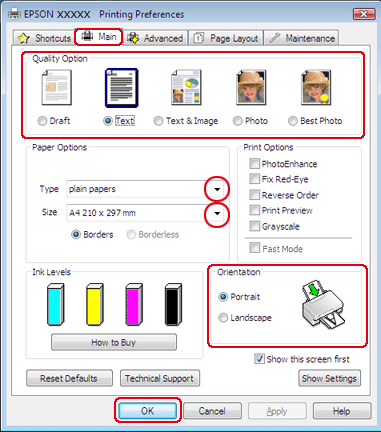
 |
Fare clic sulla scheda Main (Principale), quindi selezionare una delle seguenti impostazioni di Quality Option (Opzione qualità):
|
 |
Selezionare l'impostazione di Type (Tipo) appropriata.
|
 |
Selezionare Borderless (Senza margini) se si desidera stampare le foto senza margini.
|
Se si desidera controllare la quantità dell'immagine che supera i bordi della carta, fare clic sulla scheda Page Layout (Layout), selezionare Auto Expand (Autoespansione) come Enlargement Method (Metodo di ingrandimento), e quindi regolare il cursore Expansion (Espansione).
 |
Selezionare l'impostazione di Size (Formato) appropriata. È anche possibile definire un formato di carta personalizzato. Per informazioni dettagliate, vedere la guida in linea.
|
 |
Selezionare Portrait (Verticale) (alto) o Landscape (Orizzontale) (largo) per modificare l'orientamento delle stampe.
|
 Nota:
Nota:|
Selezionare Landscape (Orizzontale) quando si stampa su buste.
|
 |
Fare clic su OK per chiudere la finestra delle impostazioni della stampante.
|
 |
Stampare il file.
|
Impostazioni di base della stampante per Mac OS X
 Nota:
Nota:|
Le schermate relative alle finestre del driver della stampante in questa sezione sono tratte da Mac OS X10.5.
|
 |
Aprire il file da stampare.
|
 |
Accedere alla finestra di dialogo Print (Stampa).
|
 |
Fare clic sul pulsante Show Details (Mostra dettagli) (per Mac OS X 10.7) o
 (per Mac OS X 10.6 o 10.5) per allargare la finestra di dialogo. (per Mac OS X 10.6 o 10.5) per allargare la finestra di dialogo. |

 |
Selezionare la stampante in uso come impostazione di Printer (Stampante).
|

 Nota:
Nota:|
A seconda dell'applicazione in uso, potrebbe non essere possibile selezionare alcuni degli elementi in questa finestra di dialogo. In questo caso, fare clic su Page Setup (Formato di Stampa) nel menu File dell'applicazione in uso, quindi applicare le impostazioni desiderate.
|
 |
Selezionare le impostazioni di Paper Size (Formato carta) appropriate.
|
 Nota:
Nota:|
Selezionare XXX Borderless (Senza margini)) come impostazione di Paper Size (Formato carta) se si desidera stampare foto prive di margini.
|
 |
Selezionare le impostazioni di Orientation (Orientamento) appropriate.
|
 Nota:
Nota:|
Selezionare l'orientamento orizzontale quando si stampa su buste.
|
 |
Scegliere Print Settings (Impostazioni di stampa) nel menu a comparsa.
|
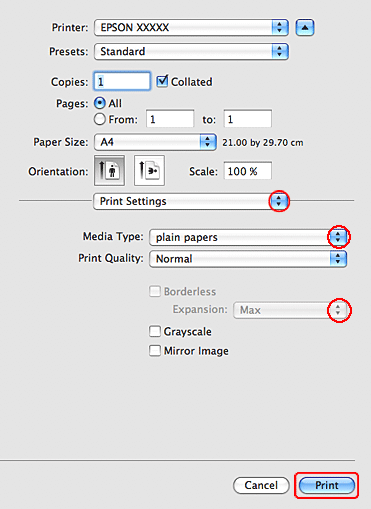
 |
Selezionare l'impostazione di Media Type (Supporto) appropriata.
|
 |
Selezionare le impostazioni di Expansion (Espansione) appropriate durante la stampa senza margini per impostare la porzione dell'immagine che si estende oltre i margini della carta.
|
 |
Fare clic su Print (Stampa) per avviare la stampa.
|
